- Sommige van onze lezers meldden dat de Logitech G Hub niet werkt in Windows 11 en problemen heeft met hun randapparatuur.
- De redenen voor dit probleem hebben voornamelijk te maken met bestandsbeschadiging van de software zelf of onjuiste stuurprogramma's.
- Het installeren van de nieuwste updates voor uw nieuwe besturingssysteem kan de sleutel zijn om dit probleem snel op te lossen.
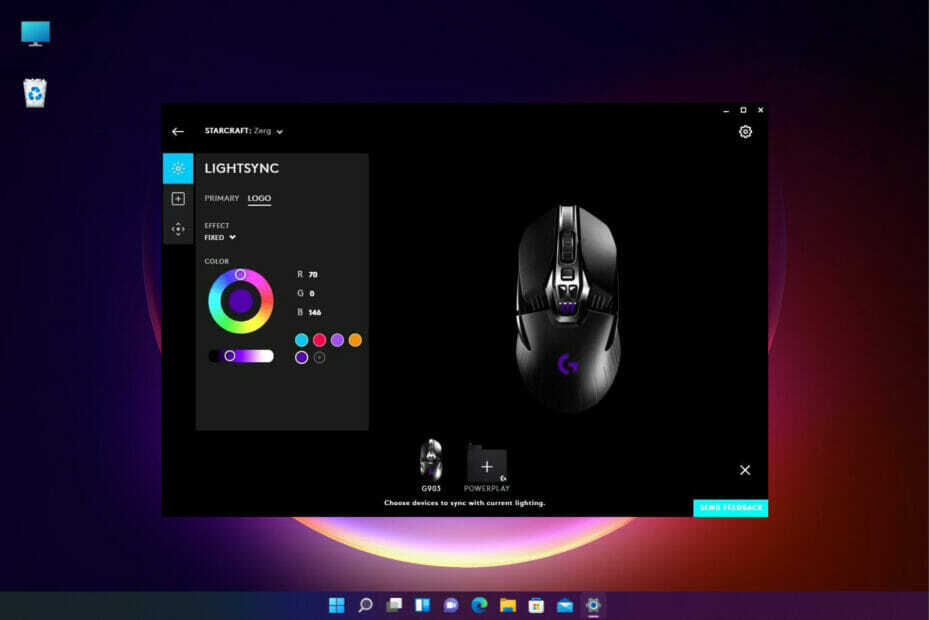
XINSTALLEER DOOR OP HET DOWNLOADBESTAND TE KLIKKEN
Deze software zorgt ervoor dat uw stuurprogramma's blijven werken en beschermt u zo tegen veelvoorkomende computerfouten en hardwarestoringen. Controleer nu al uw chauffeurs in 3 eenvoudige stappen:
- DriverFix downloaden (geverifieerd downloadbestand).
- Klik Start scan om alle problematische stuurprogramma's te vinden.
- Klik Stuurprogramma's bijwerken om nieuwe versies te krijgen en systeemstoringen te voorkomen.
- DriverFix is gedownload door 0 lezers deze maand.
Logitech G Hub is software waarmee gebruikers hun Logitech-randapparatuur. Die software is compatibel met Windows 11.
Sommige gebruikers hebben echter gemeld dat Logitech G Hub niet voor hen werkt in Windows 11.
Onze lezers meldden dat de software vastloopt bij het laden wanneer ze deze proberen te starten. Bijgevolg kunnen ze die software niet gebruiken als deze niet voor hen wordt geopend.
Probeert u ook te repareren dat Logitech G Hub niet werkt in Windows 11? Zo ja, dan kunnen de mogelijke oplossingen hieronder de Logitech G Hub een kickstart geven.
Wat zijn de redenen waarom Logitech G Hub niet werkt in Windows 11?
Logitech G Hub werkt mogelijk niet om dezelfde redenen waarom veel andere softwarepakketten niet starten in Windows 11.
De software heeft mogelijk beschadigde of ontbrekende bestanden. In dat geval is het opnieuw installeren van Logitech G Hub een waarschijnlijke oplossing.
Defecte of verouderde apparaatstuurprogramma's op uw pc kunnen een andere mogelijke factor zijn waardoor Logitech G Hub niet werkt in Windows 11. Het is dus mogelijk dat u enkele apparaatstuurprogramma's op uw pc moet bijwerken om het probleem op te lossen.
Er is ook een LGHUB Updater-service voor de Logitech G Hub-software. Die service moet zijn ingeschakeld en actief zijn om de software te openen.
Een uitgeschakelde LGHUB Updater-service is dus een andere mogelijke oorzaak voor het niet werken van Logitech G Hub.
Hoe kan ik oplossen dat Logitech G Hub niet werkt in Windows 11?
1. Windows 11 bijwerken
- druk de ramen + l toetsenbordtoetsen tegelijkertijd om de Instellingen app.
- Selecteer de Windows Update tabblad.
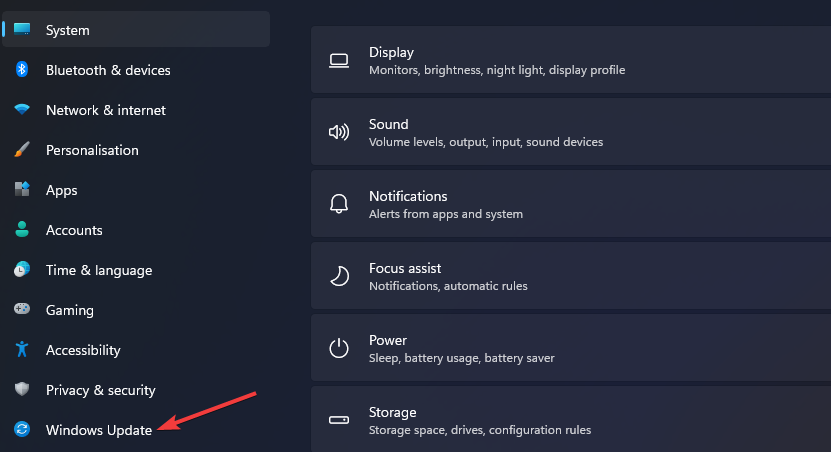
- Klik Controleren op updates om alles wat beschikbaar is te downloaden en te installeren.
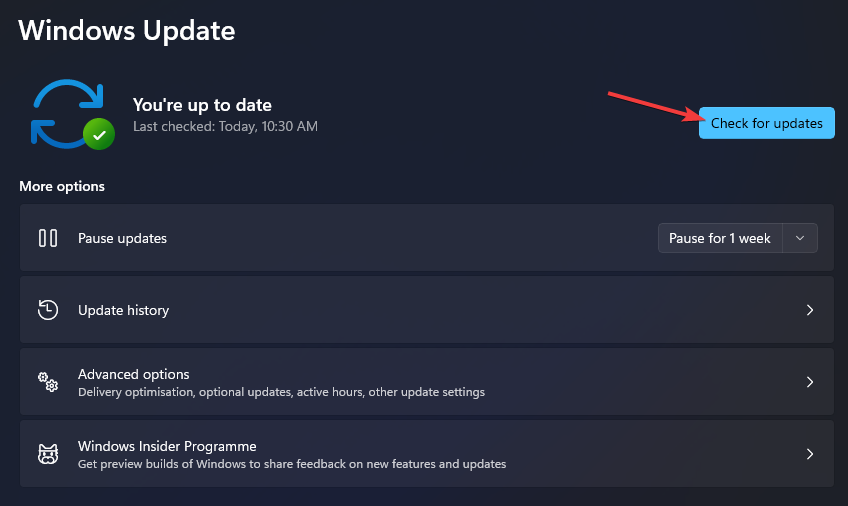
- Selecteer Geavanceerde mogelijkheden, kies dan Optionele updates in Instellingen.
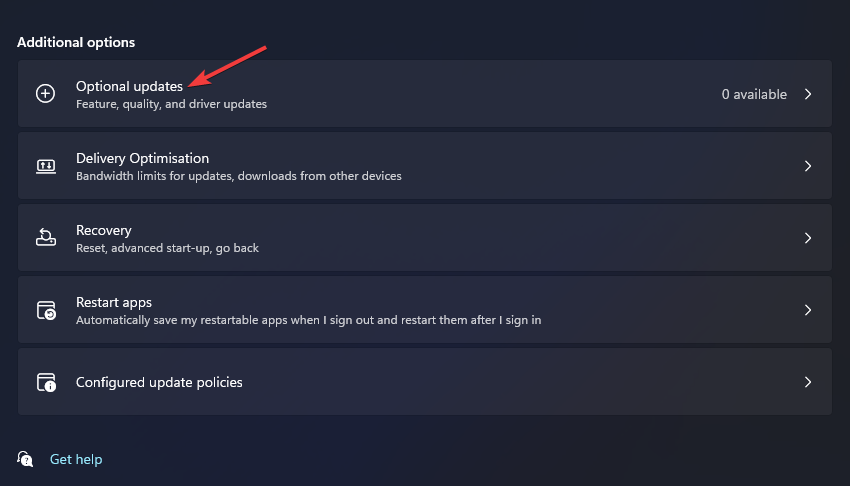
- Schakel vervolgens de selectievakjes in voor eventuele optionele driverupdates en klik op de Downloaden & installeren knop.
2. Voer Logitech G Hub uit als beheerder
- Klik Begin op de taakbalk en selecteer Alle apps op het menu.
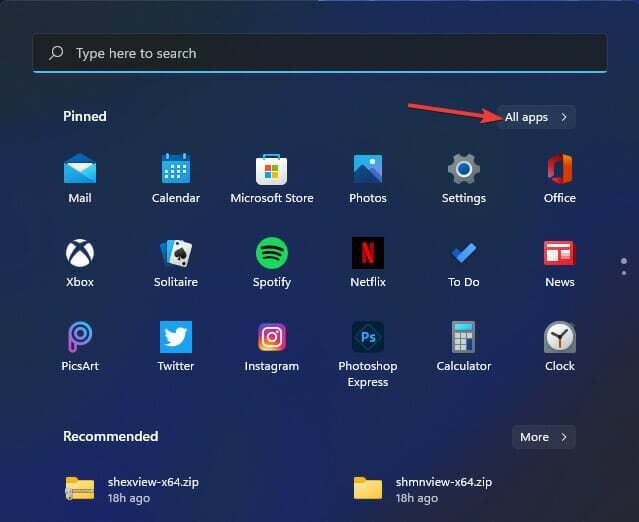
- Klik met de rechtermuisknop op de Logitech G Hub software op de Begin menu om te selecteren Meer, en kies Bestandslocatie openen.
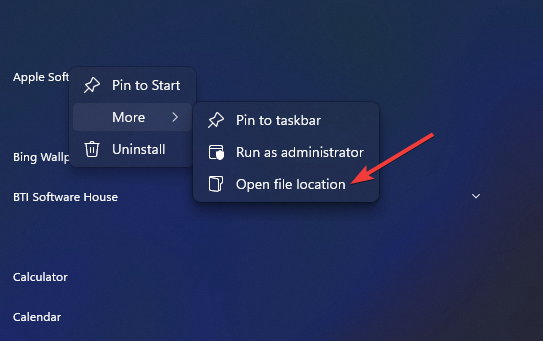
- Klik vervolgens met de rechtermuisknop op de lghub.exe bestand om de. te selecteren Eigenschappen optie ervoor.
- Klik Compatibiliteit om de instellingen van dat tabblad te bekijken.
- Vink het selectievakje aan voor de Voer dit programma uit als beheerder instelling op dat tabblad.
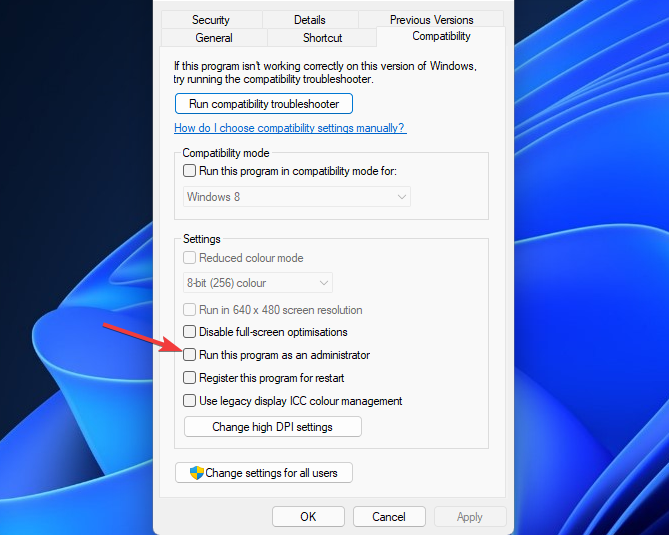
- druk de Toepassen in het venster Eigenschappen van Logitech G Hub.
De Compatibiliteit tabblad bevat ook een Voer de probleemoplosser voor compatibiliteit uit optie. Als u op die optie voor probleemoplosser klikt, kunt u er ook voor zorgen dat Logitech G Hub niet werkt in Windows 11.
3. Update defecte of verouderde apparaatstuurprogramma's
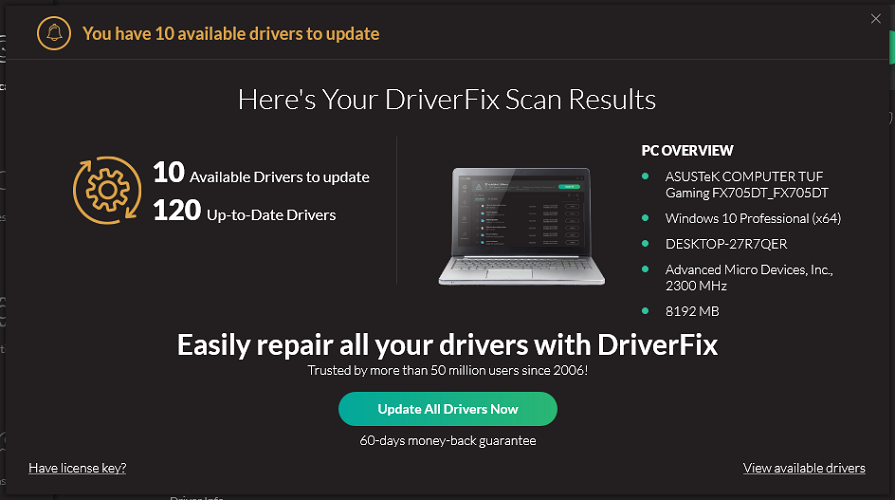
Om over het algemeen verouderde of defecte apparaatstuurprogramma's bij te werken, kunt u het beste een scan uitvoeren met gerenommeerde stuurprogramma-updatesoftware van derden.
DriverFix is zo'n hulpprogramma waarmee u de apparaatstuurprogramma's van uw pc kunt scannen. In het scanrapport worden alle defecte en verouderde stuurprogramma's vermeld die moeten worden bijgewerkt.
U kunt ook snel alle vermelde apparaatstuurprogramma's downloaden en bijwerken met DriverFix Pro door te klikken op Update alles.
Experttip: Sommige pc-problemen zijn moeilijk op te lossen, vooral als het gaat om beschadigde opslagplaatsen of ontbrekende Windows-bestanden. Als u problemen ondervindt bij het oplossen van een fout, is uw systeem mogelijk gedeeltelijk defect. We raden aan om Restoro te installeren, een tool die uw machine scant en identificeert wat de fout is.
Klik hier om te downloaden en te beginnen met repareren.
De software bevat een Automatisch installeren optie die u kunt selecteren. Met die optie hoeft u geen stuurprogrammapakketten uit te pakken en handmatig te installeren.
Desalniettemin is het een snelle, eenvoudige en automatische software die eventuele problemen met stuurprogramma's met slechts een paar klikken oplost.
⇒ DriverFix ophalen
4. Start de Logitech G Hub-services opnieuw
- druk de ramen + X toetsencombinatie en selecteer Taakbeheer van de lijst.
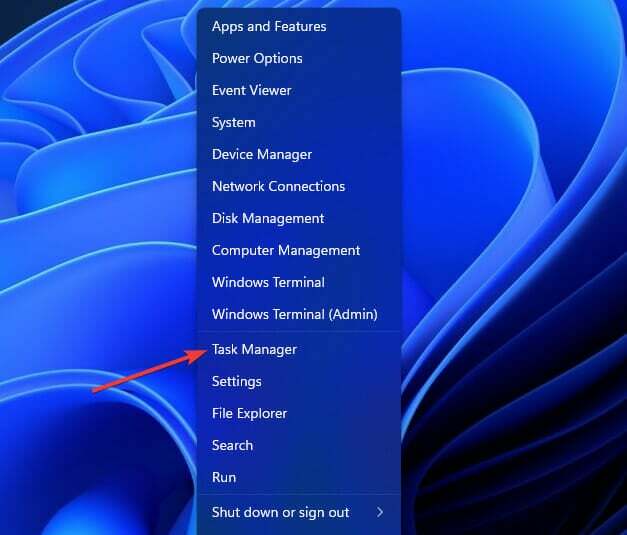
- Selecteer en deactiveer de Lghub_updater.exe, Lghub_agent.exe, en Lghub.exe diensten op de Processen tabblad door te klikken op de Einde taak knop.
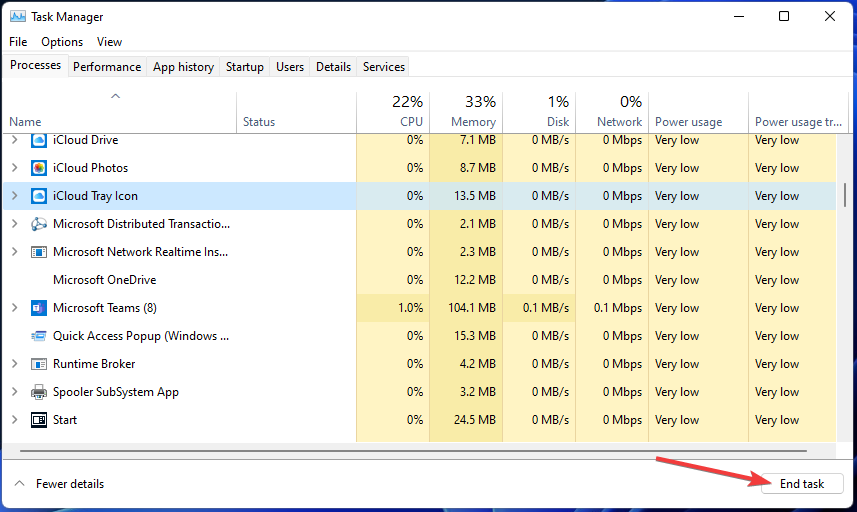
- druk de ramen toets + E openen Verkenner.
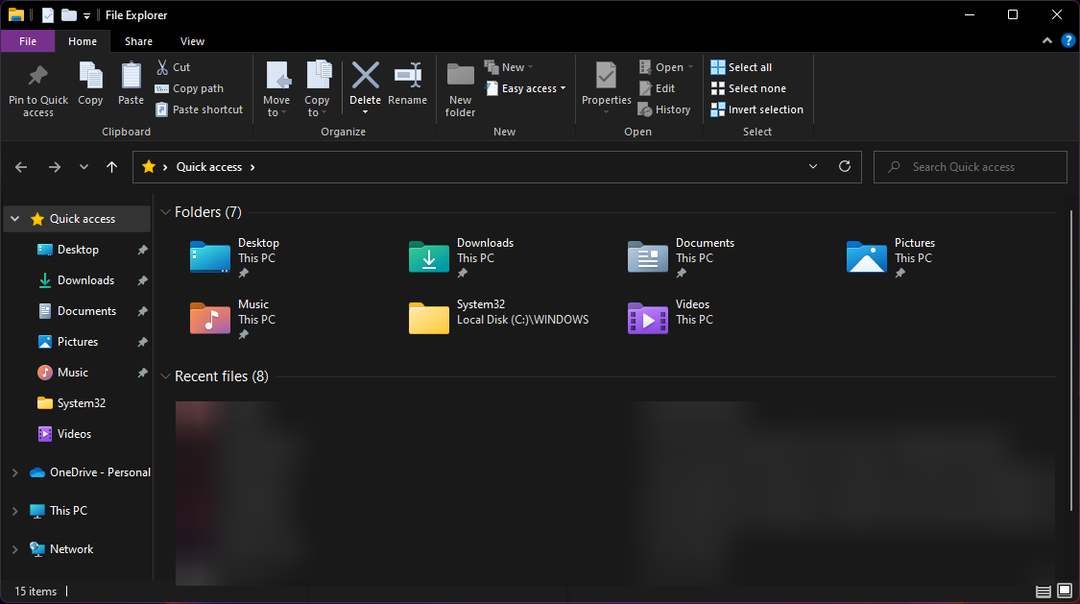
- Klik op de taakbalkknop van Explorer en open de Logitech G Hub-map. Het standaardmappad voor die software is:
C:\Program Files\LGHUB - Klik met de rechtermuisknop op de Lghub_agent.exe en Lghub_updater.exe bestanden om te selecteren Als administrator uitvoeren voor hen.
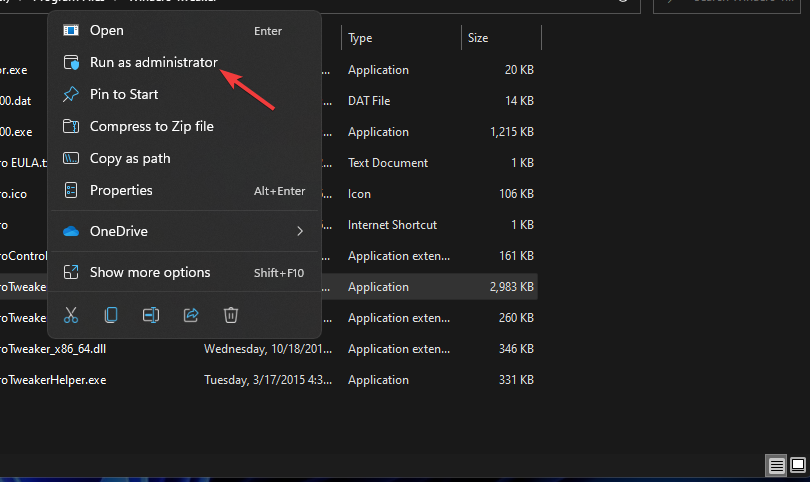
- Ren dan Lghub.exe door zijn. te selecteren Als administrator uitvoeren optie.
Met deze procedure worden de Logitech G Hub-services in principe opnieuw opgestart en worden de processen vernieuwd.
5. Controleer of de LGHUB Updater-service is ingeschakeld
- Open het dialoogvenster Uitvoeren door op de te drukken ramen + R Toetsenbord sneltoets.
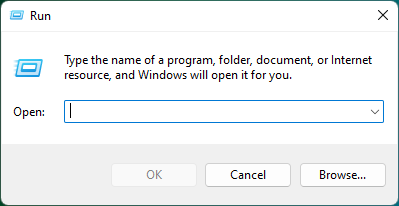
- om de. te openen Diensten venster, voer de volgende tekst in en klik op Oké of druk op Binnenkomen:
services.msc - Zoek de LGHUB Updater-service in de Diensten venster en dubbelklik erop.
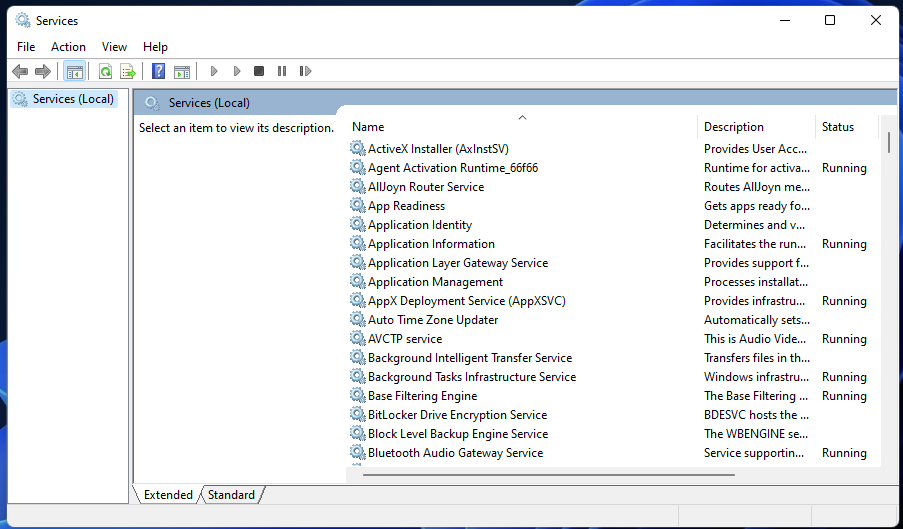
- Selecteer de automatisch service opstarttype optie als deze nog niet is geselecteerd.
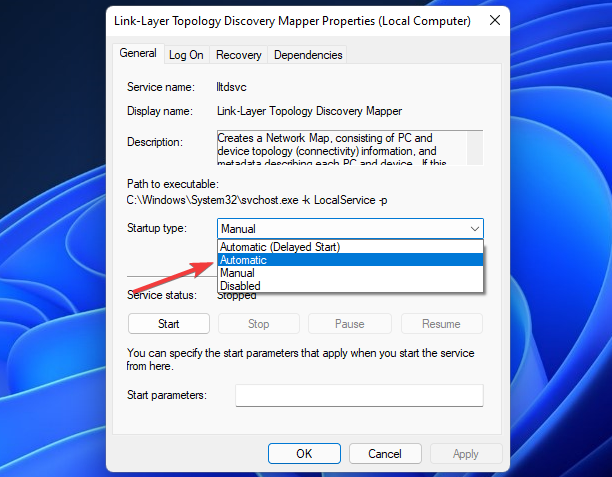
- Sluit het venster door te klikken op Oké.
- druk de Begin knop op uw taakbalk. Selecteer vervolgens de Stroom en Herstarten opties.
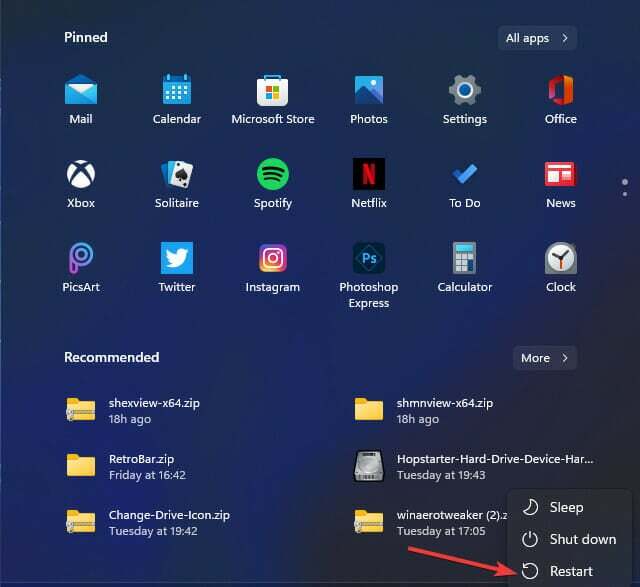
6. Installeer het Logitech USB-invoerapparaat opnieuw
- Klik op de Zoekopdracht icoon van de taakbalk, typ apparaat beheerderen selecteer de app uit de resultaten.

- Selecteer Menselijke interface-apparaten om die categorie uit te breiden.
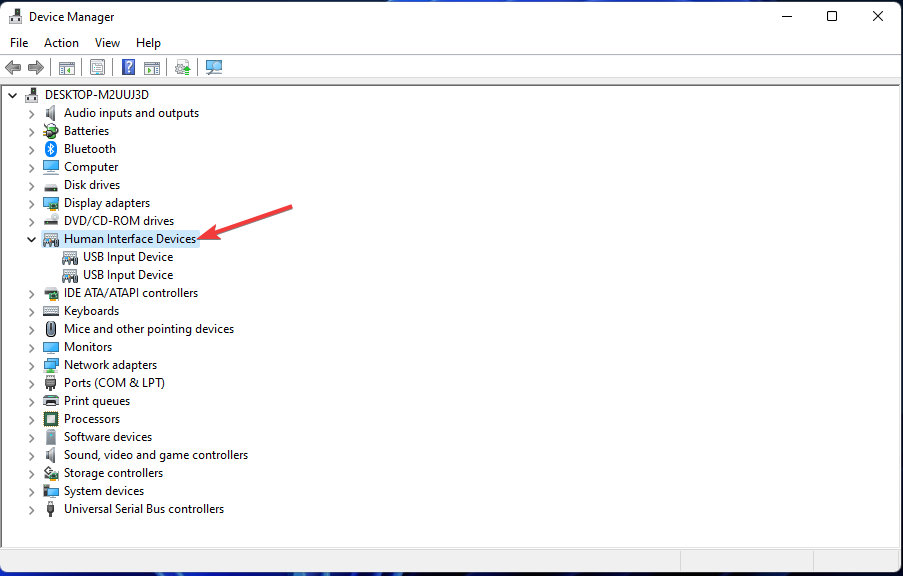
- Klik met de rechtermuisknop Logitech USB-invoerapparaat om een te selecteren Apparaat verwijderen contextmenu-optie.
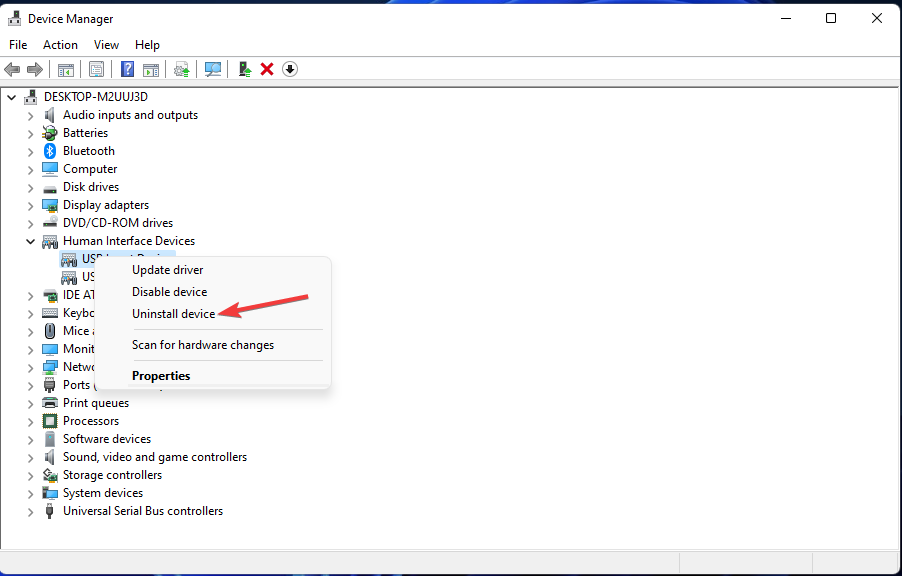
- Vink het selectievakje aan voor de Verwijder de driversoftware voor dit apparaat optie en druk op Verwijderen bevestigen.
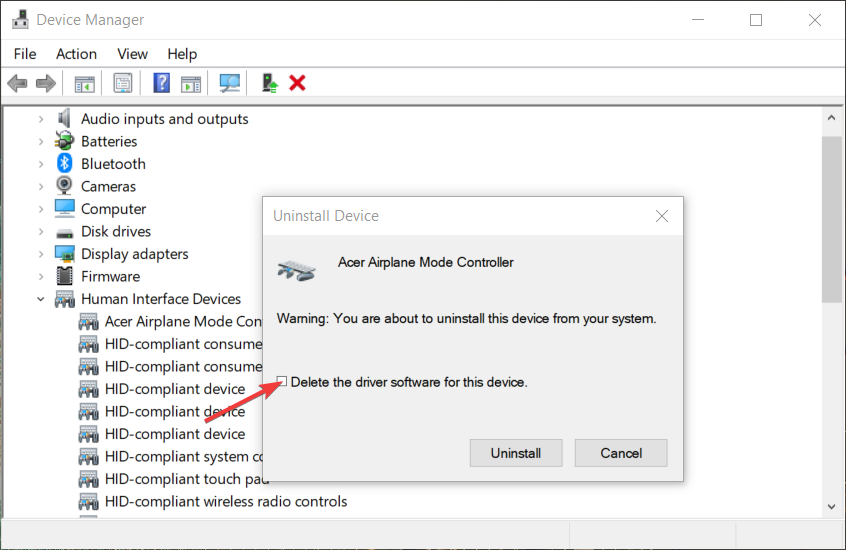
- Start uw pc opnieuw op om automatisch een generiek stuurprogramma opnieuw te installeren en probeer Logitech G Hub opnieuw te starten.
- Logitech G Hub downloaden op Windows 11
- Beste Logitech-muis in 2022
- Logitech Unifying-ontvanger werkt niet/gedetecteerd
7. Schoon opstarten Windows 11
- druk de ramen + R toetsencombinatie om te starten Loop, typ msconfig en druk op Binnenkomen of klik op Oké.

- Haal het vinkje weg voor de geselecteerde Opstartitems laden optie op de Algemeen tabblad.
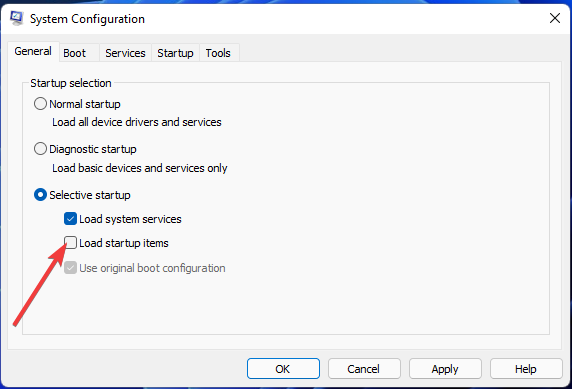
- Klik dan op de Diensten tabblad en selecteer Verberg alle Microsoft diensten.
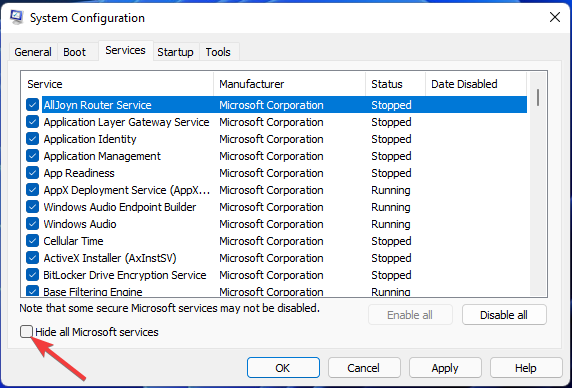
- Klik Alles uitschakelen om de selectievakjes voor de andere services uit te schakelen.
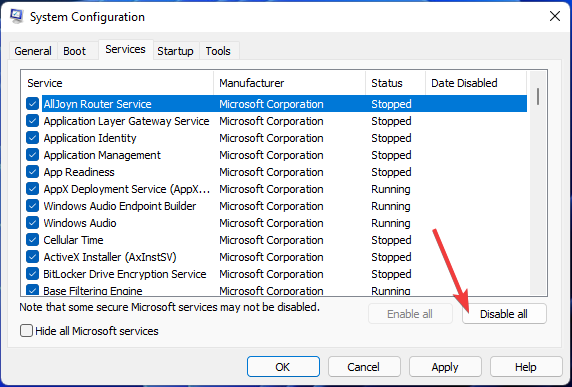
- druk de Toepassen om je nieuwe opstartconfiguratie op te slaan en druk op Oké om MSConfig af te sluiten.
- Klik Herstarten op de bevestiging van het dialoogvenster.
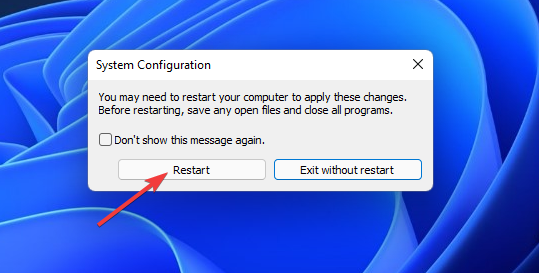
- Probeer Logitech G Hub te starten nadat u Windows schoon hebt opgestart.
Als er software in conflict is met Logitech G Hub, zal het uitvoeren van een schone start dit probleem aan het licht brengen.
U moet vaststellen welke software dit probleem heeft veroorzaakt en: schakel het uit in de opstartlijst of verwijder het helemaal.
Om de oorspronkelijke opstartinstellingen te herstellen, opent u MSConfig opnieuw. Selecteer Opstartitems laden op de Algemeen tabblad. Klik Schakel alles in op de Diensten tabblad. Druk vervolgens op Toepassen om uw geselecteerde opties op te slaan.
8. Logitech G Hub opnieuw installeren
- druk de ramen toets + R om te beginnen Loop console, typ appwiz.cpl en druk op Binnenkomen of klik op Oké.
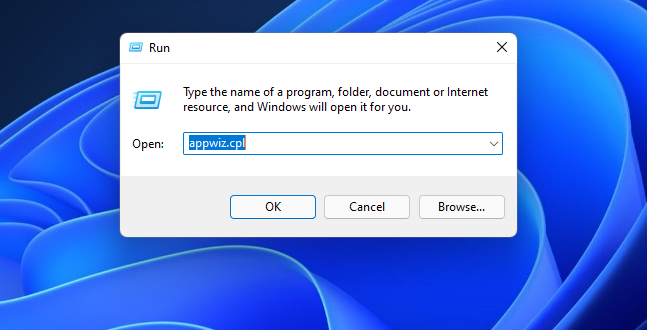
- Selecteer Logitech G Hub in de Programma's en functies appeltje.
- Klik op de Verwijderen optie voor Logitech G Hub om de software te verwijderen.
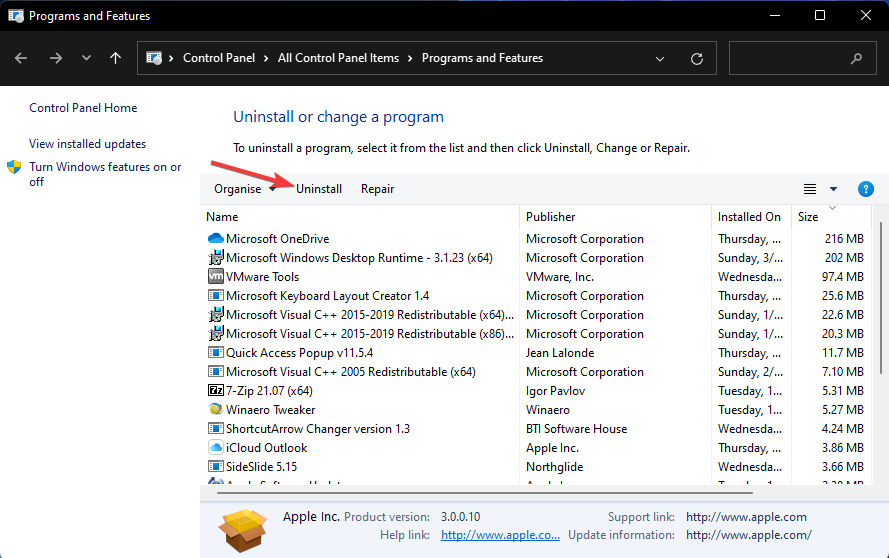
- druk de ramen toets + R openen Loop nogmaals, voer dan de volgende opdracht in en klik op Oké:
%app data% - Selecteer de rest LGHUB-map en klik op de Verwijderen knop op je toetsenbord.
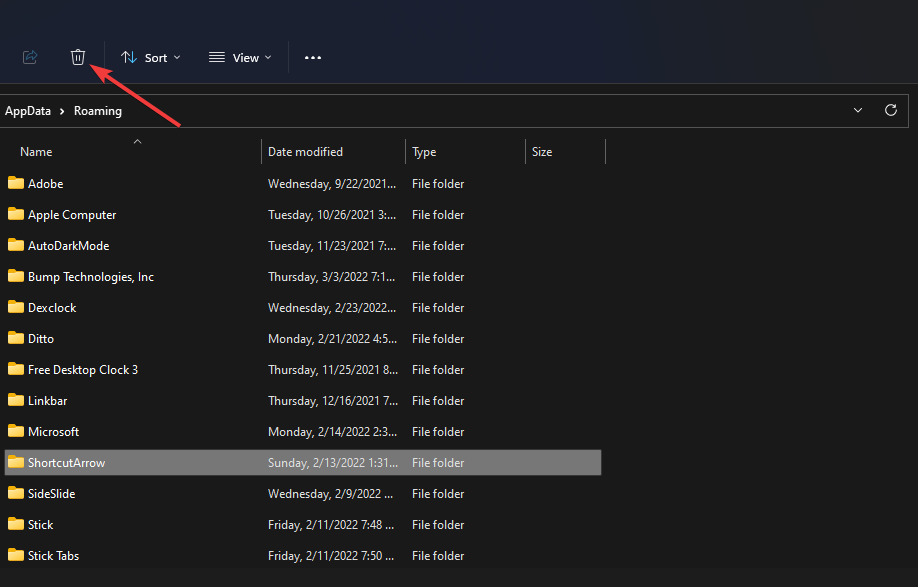
- druk de ramen toets + E beginnen Verkenneren navigeer vervolgens naar de volgende map:
C:\ProgramData - Selecteer de LGHUB-map en raak de Verwijderen knop op je toetsenbord.
- Start uw pc opnieuw op.
- Klik Downloaden voor Windows 10 knop op de Logitech-website.
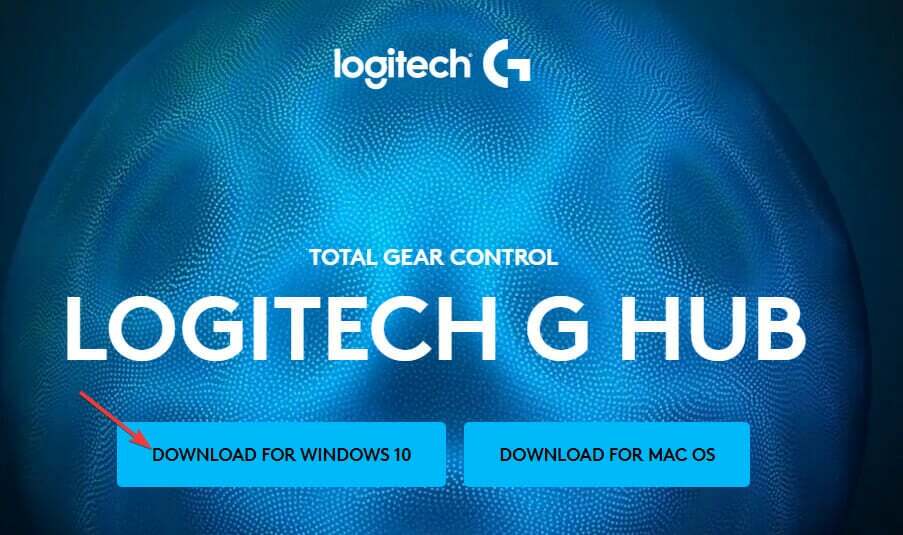
- Installeer Logitech G Hub vervolgens opnieuw met de installatiewizard die u zojuist hebt gedownload.
Bekijk de freeware om Logitech G Hub grondiger te verwijderen IObit Uninstaller.
IObit Uninstaller is een hulpprogramma voor verwijdering van derden waarmee u ervoor kunt kiezen om alle overgebleven resterende bestanden en registervermeldingen te verwijderen nadat u de software hebt verwijderd.
Met deze mogelijke oplossingen kunt u Logitech G Hub in Windows 11 een vliegende start geven en deze weer in werkende staat herstellen.
Als u de software nog steeds niet kunt starten nadat u deze oplossingen hebt toegepast, kunt u contact opnemen met Logitech-ondersteuning.
U kunt het probleem met een ondersteuningsmedewerker bespreken door te klikken op Chatten op Logitech's Contact opnemen met de ondersteuningspagina. U kunt ook over het probleem posten op Logitech's Helpforum.
U bent ook welkom om te bespreken dat Logitech G Hub niet werkt in Windows 11 in het opmerkingengedeelte voor deze pagina.
Dat is een goede plek om vragen toe te voegen of zelfs andere mogelijke oplossingen te delen voor Logitech G Hub die niet werkt.
 Nog steeds problemen?Repareer ze met deze tool:
Nog steeds problemen?Repareer ze met deze tool:
- Download deze pc-reparatietool goed beoordeeld op TrustPilot.com (download begint op deze pagina).
- Klik Start scan om Windows-problemen te vinden die pc-problemen kunnen veroorzaken.
- Klik Alles repareren om problemen met gepatenteerde technologieën op te lossen (Exclusieve korting voor onze lezers).
Restoro is gedownload door 0 lezers deze maand.

